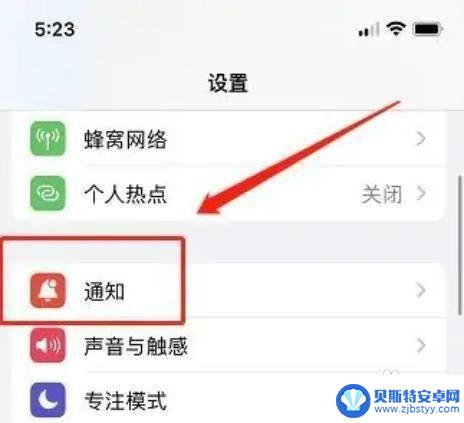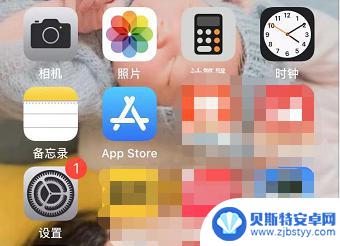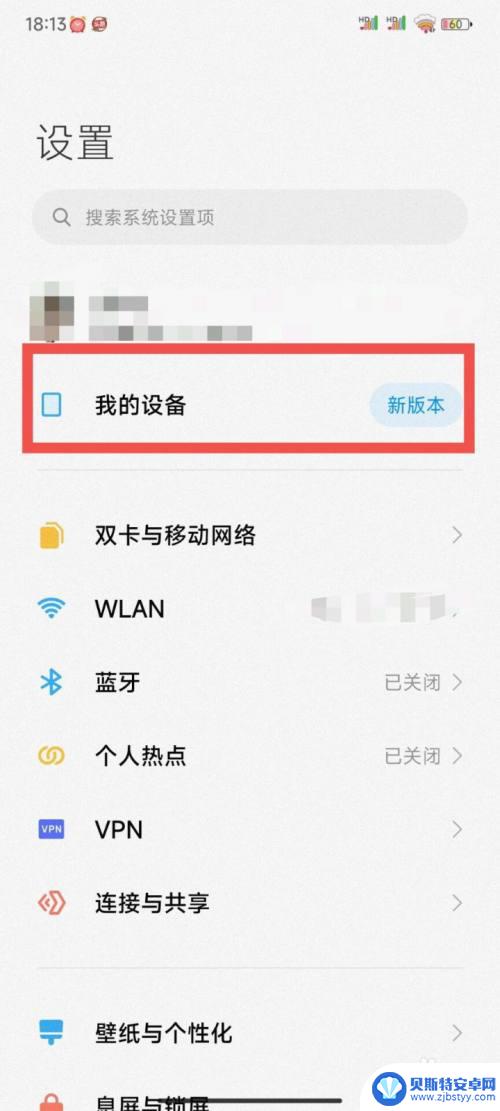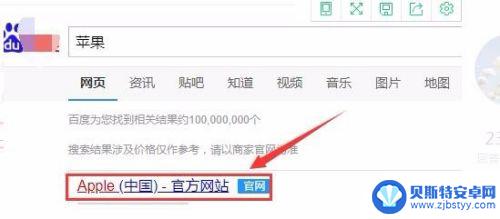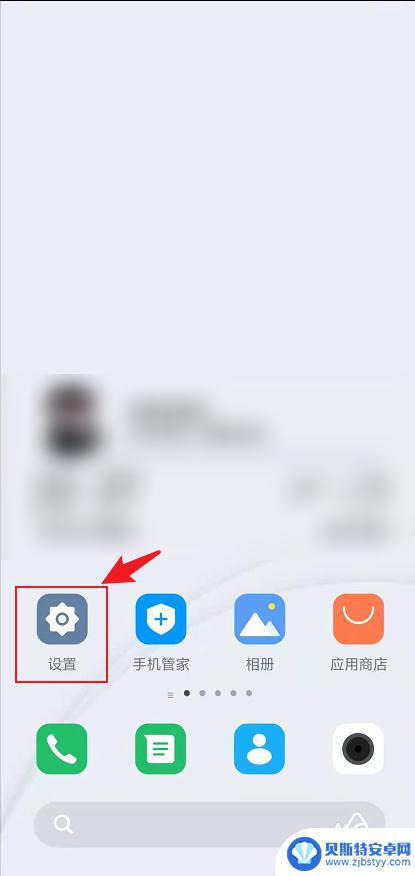怎么关闭苹果手机系统更新小红点 如何取消iPhone系统更新提示小红点
怎么关闭苹果手机系统更新小红点,苹果手机系统更新小红点是一种常见的提醒标志,它通常出现在我们iPhone设备的设置图标上,对于那些不想马上进行系统更新的用户来说,这个小红点可能有些烦人。幸运的是关闭苹果手机系统更新小红点并取消iPhone系统更新提示小红点是相对简单的。在本文中我们将介绍一些简单而有效的方法来帮助您摆脱这些不必要的干扰,让您能够更加自由地使用您的iPhone手机。
如何取消iPhone系统更新提示小红点
方法如下:
1.打开你的iPhone,点击设置。如下图所示
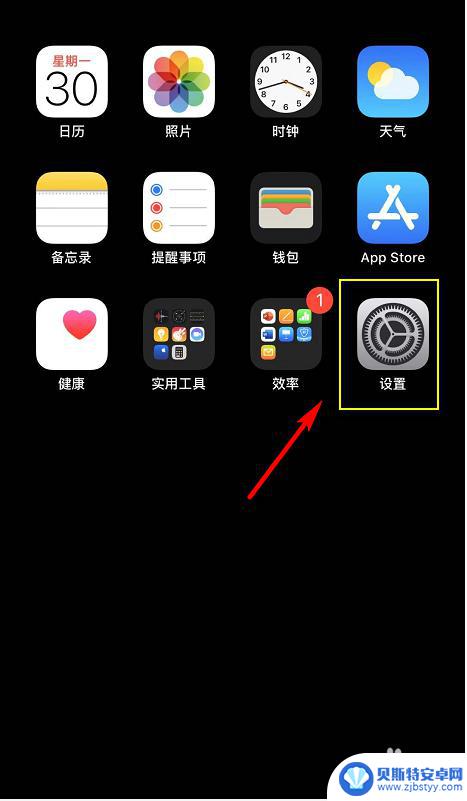
2.继续点击通用选项卡进入,如下图所示
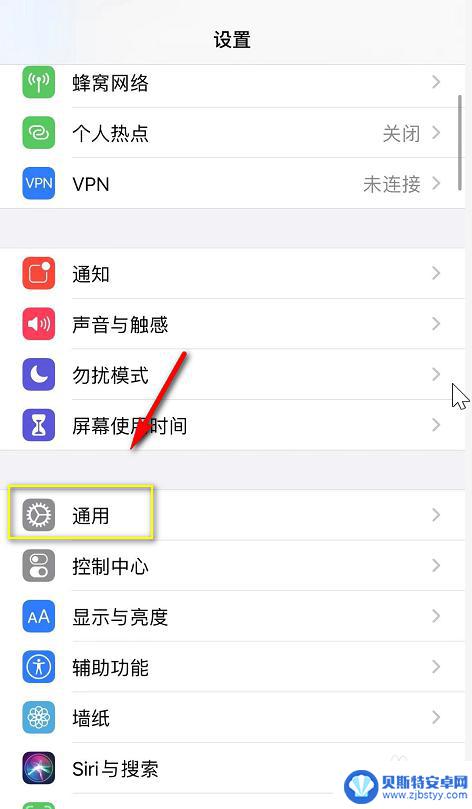
3.点击iPhone存储空间进入,如下图所示
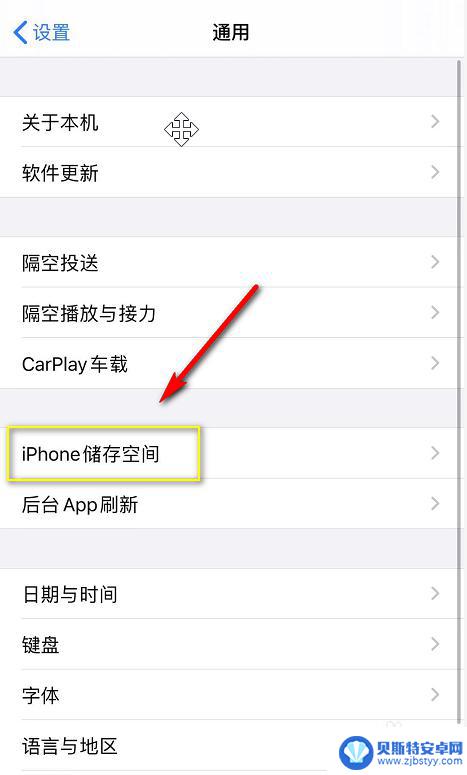
4.找到io更新s固件点击进入,如下图所示
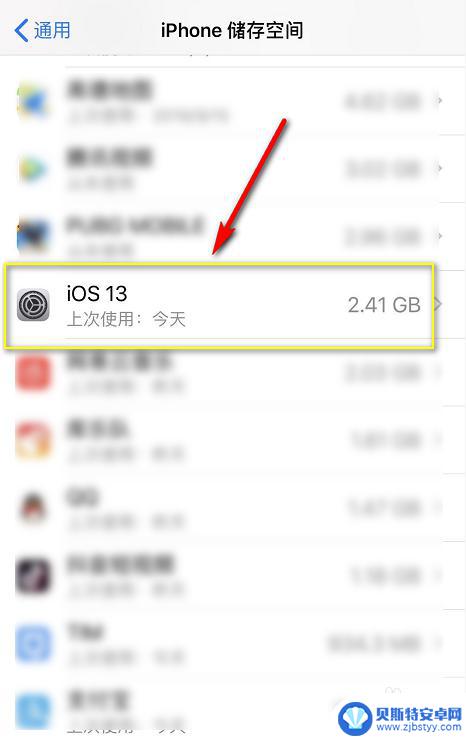
5.点击删除更新,如下图所示
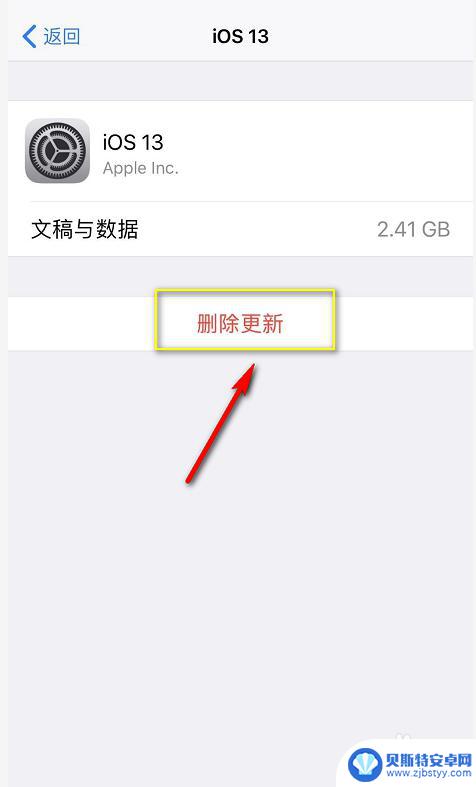
6.二次确认后点击删除更新,如下图所示
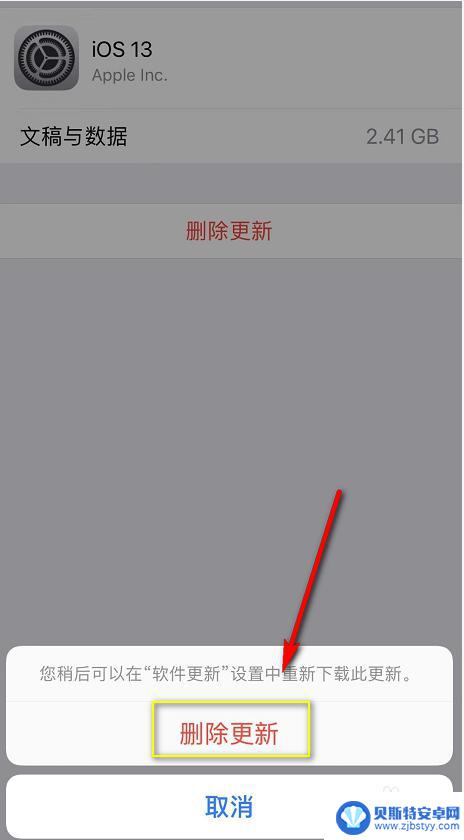
7.返回通用,点击软件更新,如下图所示
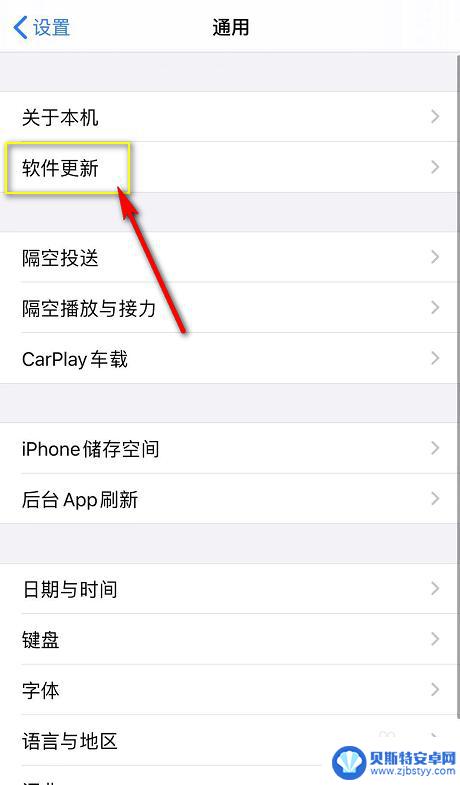
8.点击自动更新选项卡进入,如下图所示
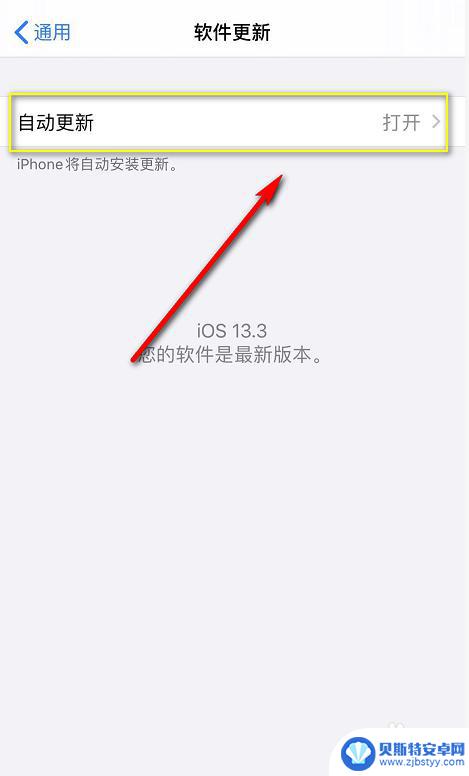
9.将自动更新开关关闭,以后就不会出现小红点了!如下图所示
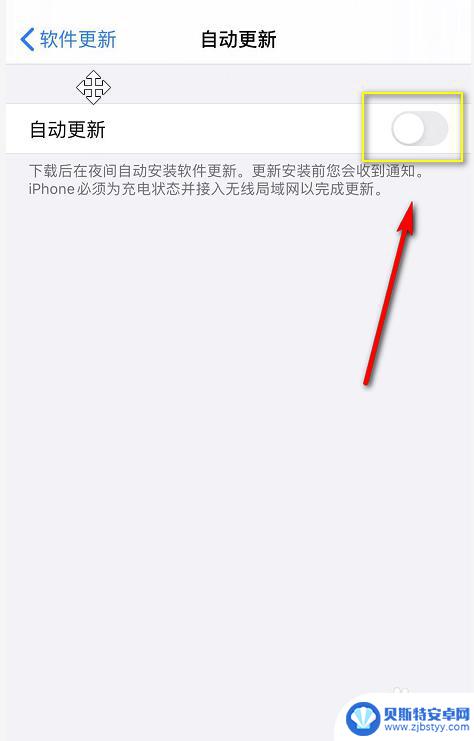
以上就是如何关闭苹果手机系统更新小红点的全部内容,如果您遇到这种情况,可以根据本文所提供的方法进行解决,希望这篇文章对您有所帮助。
相关教程
-
iphone设置更新红点怎么去 去掉苹果系统更新小红点的方法
iphone设置更新红点怎么去,苹果手机作为一款备受喜爱的智能设备,其系统更新是为了提供更好的用户体验和功能改进,对于一些用户来说,这些系统更新常常伴随着一个让人不胜其烦的小红...
-
苹果手机设置怎么删掉好点 怎么取消苹果手机设置上的小红点(软件更新)
苹果手机一直以简洁易用的操作界面和稳定的系统着称,但有时候一些小功能却可能让用户感到困扰,比如软件更新提醒的小红点就是一个让人头疼的问题。每次打开设置界面,都会看到那个红点提示...
-
苹果手机怎么屏蔽更新小红点 去除iOS16小红点提示
苹果手机怎么屏蔽更新小红点,苹果手机的更新总是让人烦恼,无论我们是否需要更新,小红点提示总是让人不爽,尤其是在iOS 16更新后,小红点提示似乎更加频繁和令人不耐烦。那么,如何...
-
红米手机如何关闭系统自动更新 红米手机如何关闭系统自动更新
红米手机作为一款性价比较高的智能手机,拥有着强大的性能和稳定的系统,有时候系统自动更新可能会给用户带来不便,例如在使用流量时消耗大量数据或者影响手机的性能。了解如何关闭红米手机...
-
苹果手机不小心更新了系统怎么还原 如何将苹果手机更新后的系统恢复到原来的版本
苹果手机不小心更新了系统,这可能是因为我们点击了不小心的更新提示或自动下载了最新的系统版本,而有时候,我们可能希望将手机恢复到先前的系统版本,以避免不兼容或不稳定的问题。如何将...
-
红米手机如何暂停手机更新 小米红米手机如何关闭系统自动更新
在如今移动互联网时代,手机更新已成为我们日常生活中必不可少的一项操作,有些用户可能希望暂时停止手机的更新功能,以避免可能带来的不便或不适。作为中国知名手机品牌之一,小米推出的红...
-
手机能否充值etc 手机ETC充值方法
手机已经成为人们日常生活中不可或缺的一部分,随着手机功能的不断升级,手机ETC充值也成为了人们关注的焦点之一。通过手机能否充值ETC,方便快捷地为车辆进行ETC充值已经成为了许...
-
手机编辑完保存的文件在哪能找到呢 手机里怎么找到文档
手机编辑完保存的文件通常会存储在手机的文件管理器中,用户可以通过文件管理器或者各种应用程序的文档或文件选项来查找,在手机上找到文档的方法取决于用户的手机型号和操作系统版本,一般...
-
手机如何查看es文件 手机ES文件浏览器访问电脑共享文件教程
在现代社会手机已经成为人们生活中不可或缺的重要工具之一,而如何在手机上查看ES文件,使用ES文件浏览器访问电脑共享文件,则是许多人经常面临的问题。通过本教程,我们将为大家详细介...
-
手机如何使用表格查找姓名 手机如何快速查找Excel表格中的信息
在日常生活和工作中,我们经常需要查找表格中的特定信息,而手机作为我们随身携带的工具,也可以帮助我们实现这一目的,通过使用手机上的表格应用程序,我们可以快速、方便地查找需要的信息...